Gandcrab 5.0.4ウイルス削除方法
Gandcrab 5.0.4 ランサムウェアとは?
GandCrab 5.0.4 ランサムウェアは GandCrab ファミリーの復号可能な亜種

GandCrab 5.0.4 は 2018 年の 10 月上旬に初めて見つかったランサムウェアで、悪名高い GandCrab ウィルスの亜種です。感染すると、RSA および Salsa 20 暗号化アルゴリズムを使用してデータを暗号化し、それぞれの個人ファイルに適当に拡張子を付け (例、.GHMFJ)、身代金メモを投下します [任意の文字]-DECRYPT.txt。これは C2 サーバーからアップロードされていますが、ここはハッカーによりコントロールされており、被害者が何が起きたかに必ず気づくように、また次はどうしたらよいかを知らせるために使われています。個人データへのアクセスを取り戻すために、ユーザーは仮想通貨の Bitcoin または Dash での支払いを求められます。GandCrab v5.0.4 は他にもデスクトップの壁紙を身代金メモの簡略版のようなものと置き換えます。このウィルスの亜種はエクスプロイトキットの Fallout を利用して宣伝されており、他の配布メソッドもいくつか使われています。幸いなことに、このウィルスは Bitdefender のデクリプタを利用してすでに復号可能 となっています。不幸にも被害に遭われた方も McAfee のセキュリティリサーチャーである Raj Samani により提供されているツールを試すことができます。これらのリンクはすべて末尾に載せてあります。
| サマリー | |
| 名前 | —= Gandcrab v5.0.4 =— |
| タイプ | ランサムウェア |
| 関連 | |
| 以前のバージョン | GandCrab 5.0.1、GandCrab 5.0.2、Gandcrab 5.0.3 |
| 発見 | 2018 年 10 月上旬 |
| ファイル拡張子 | 任意に生成された文字、例、.GTELNIVKYF、.OBKBTXTN、.LGAWPULM |
| 使用される暗号化手法 | RSA および Salsa20 |
| 身代金メモ | [任意の文字]-DECRYPT.txt |
| 配布 | 脆弱性、エクスプロイト、スパムメール、有害なウェブサイト、他 |
| 駆除 | アンチマルウェアソフトの FortectIntego や SpyHunter 5Combo Cleaner をダウンロードして、システムの完全スキャンを実施してください |
| 復号の可否 | 可能です。GandCrab 5.0.4 でクリプタを使用してロックされたデータを復元するか、セキュリティリサーチャーの Raj Samani が作成した別のツールをお試しください。 |
以前の亜種の有害なプログラムを配布するために、ハッカーは RIG および GradSoft の各エクスプロイトキットを使用してきました 。しかし、v5 では新しいエクスプロイトキットである Fallout を利用し、併せてスパムメールや有害なウェブサイト、また ALPC Task Scheduler Zero-day エクスプロイトも利用しており 、おかげで Gandcrab 5.0.4 ランサムウェアはここ数週間の間にものすごい勢いで増殖しているランサムウェアの 1 つとなっています。
以前の亜種と同様に、Gandcrab v5.0.4 ウィルスは洗練された暗号化アルゴリズムである RSA および Salsa20 を使用して動画や写真、画像、データベース、文書などのファイルを暗号化し、使えなくしてしまいます。データへのアクセスを取り戻すために、被害者は犯罪者に TOR ブラウザ経由で連絡を取るよう促されるか、Eメールアドレスが提示されます。身代金メモ全文は以下のとおりです:
—= GANDCRAB V5.0.4 =—
Attention!
All your files, documents, photos, databases and other important files are encrypted and have the extension: .OBKBTXTNThe only method of recovering files is to purchase an unique private key. Only we can give you this key and only we can recover your files.
The server with your key is in a closed network TOR. You can get there by the following ways:
| 0. Download Tor browser – hxxps://www.torproject.org/
| 1. Install Tor browser
| 2. Open Tor Browser
| 3. Open link in TOR browser: hxxp://gandcrabmfe6mnef.onion/bba886b160b8e97e
| 4. Follow the instructions on this page—————–
On our page you will see instructions on payment and get the opportunity to decrypt 1 file for free.
ATTENTION!
IN ORDER TO PREVENT DATA DAMAGE:
* DO NOT MODIFY ENCRYPTED FILES
* DO NOT CHANGE DATA BELOW—BEGIN GANDCRAB KEY—
–
—END GANDCRAB KEY——BEGIN PC DATA—
–
—END PC DATA—
———————
いつものように、エキスパートはサイバー犯罪者とは一切コンタクトを取らないことを勧めており、Gandcrab 5.0.4 ランサムウェアの除去の方に注意を払うように提案しています。ハッカーは小賢しいソーシャルエンジニアリングを使用して人々を騙し、お金を払わせようとするため、絶対に信じてはいけません。マルウェアの作成者は身代金が支払われたら後はほったらかしにするだけであるため (通常 $800 から $2400 のお金を Bitcoin や Dash で支払うよう求められます)、結局ファイルもお金も、両方を失うことになるでしょう。そこで、詐欺の被害者になるようなリスクは避けるべきでしょう。そういうシナリオになる確率が最も高そうだからです。
Gandcrab 5.0.4 ランサムウェアを除去するには、包括的なセキュリティソフトウェアをダウンロードしてインストールし、最新版に更新してから、Safe Mode with Networking に移動してシステムの完全スキャンを実施してください。これでウィルスが一時的に無効になり、セキュリティプログラムが正しく動作できるようになります。
Gandcrab v5.0.4 を駆除してから、ファイルの復元を試みてください。GandCrab の最新版はすでに復号可能です。下にご用意した復元ガイドで使用できるツールをご紹介しています。残念ながら、一部の被害者にはこの復号ツールが機能しなかったという報告を受けています。このような場合は、サードパーティのメソッドをお試しください。
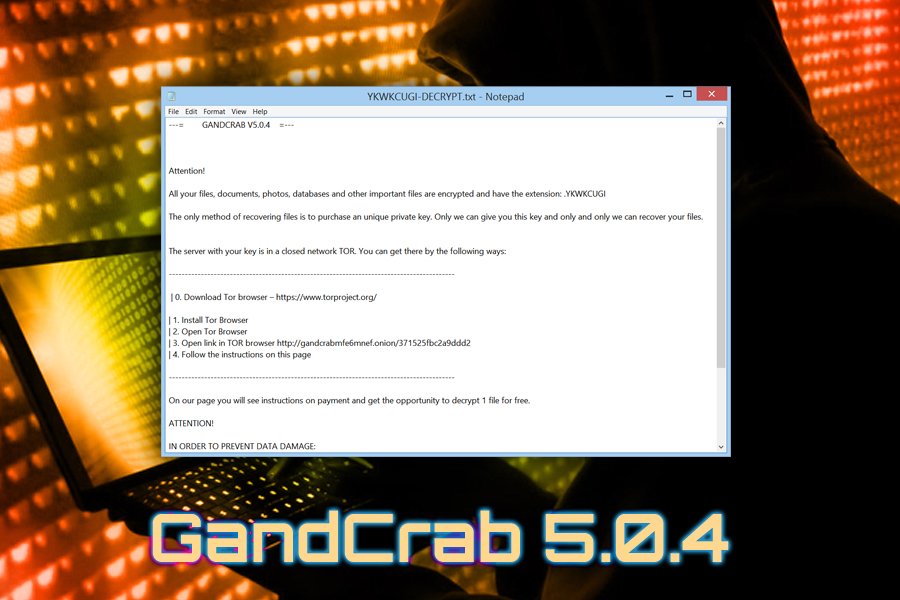
適時ソフトウェアにパッチを当てて、スパムメールキャンペーンに注意
最新版の亜種ではエクスプロイトキットの Fallout とともに脆弱性を利用しているため、定期的にソフトウェアにパッチを当てるようにしてください。セキュリティ更新プログラムにより有害なプログラムがソフトウェア内のバグを迂回できないようにブロックしてくれるため、更新することが重要です。セキュリティソフトウェアを定期的に更新することも同様に重要ですが、これは検出データベースが毎日更新されるためです。
とはいえ、毎日のように新しいマルウェアのストリングが現れることに注意しなければならないため、インターネットの閲覧中やスパムメールを開く際に特に常に注意を払うことが仮想世界の安全にとって不可欠です。トレントサイトやファイル共有サイト、ギャンブルサイト、ポルノサイト など類似の危険なサイトには近寄らないことをお勧めします。また、不明なソースからのメールの添付ファイルを開くことも危険です。そのメールが合法的なものかどうかが分からない場合は、送信元とみられる企業に連絡を取り、そのメールが偽ものではないことを確認してください。また、添付ファイルをセキュリティソフトでスキャンすることもお勧めします。
GandCrab 5.0.4 ウィルスの駆除とファイルの復元
詐欺師の警告があっても、Gandcrab 5.0.4 ランサムウェアはさっさと除去すべきです。マルウェアはマシンの安全性を犯すだけでなく、他の危険なウィルスも入り込ませてしまう可能性があります。そこで、まだセキュリティソフトウェアをお持ちでない場合は、FortectIntego または SpyHunter 5Combo Cleaner をダウンロードしてインストールし、システムの完全スキャンを実施してください。場合によっては、サイバー脅威がアンチマルウェアソフトをブロックすることがありますが、そのような場合は Safe Mode with Networking に移動するとそれを阻止できます。
Gandcrab 5.0.4 ウィルスを除去してから、ファイルの復元を試みるべきです。バックアップが利用できる場合は、感染したマシンに外部ドライブを接続しないでください。すべてのバックアップが台無しになり、そちらも暗号化されてしまいます!バックアップがない場合は、弊社でご用意した以下のガイドをお読みになり、被害者が Gandcrab 5.0.4 を復号できるように作られた代替メソッドを使用してください。さらに、Bitdefender から公式ツールが出ており、暗号化されたデータの復元に使用できます。以下のリンクを参照してください。
手動 Gandcrab 5.0.4ウイルス削除方法
ランサムウェア: セーフモードにおける手動によるランサムウェアの駆除
Gandcrab v5.0.4 ランサムウェアを安全に除去するには、Safe Mode with Networking に移動してください
重要です! →
一般的な PC ユーザーの方には手動による駆除ガイドはやや難しく感じられるかもしれません。正しく実行するためには IT に関する詳しい知識が求められ (重要なシステムファイルが削除され、あるいは破損した場合、Windows 全体の感染に繋がる恐れがあります)、さらに完了までに何時間もかかる場合があります。そこで、上述の自動的なメソッドの使用を強くお勧めします。
ステップ 1。「セーフモードとネットワーク」に移動する
手動によるマルウェアの駆除はセーフモード環境で行うのが最適です。
Windows 7 / Vista / XP
- スタート > シャットダウン > 再起動 > OK の順にクリックします。
- PC がアクティブになったら「詳細ブートオプション」ウィンドウが表示されるまで F8 ボタンを複数回押します (機能しない場合は F2、F12、Del などを押してみてください – マザーボードのモデルにより異なります) 。
- リストでセーフモードとネットワークを選択します。

Windows 10 / Windows 8
- スタートボタンをクリックして設定を選択します。

- スクロールダウンして更新とセキュリティを選択します。

- ウィンドウの左側で回復を選択します。
- 今度はスクロールダウンしてPCの起動をカスタマイズするを見つけます。
- 今すぐ再起動をクリックします。

- トラブルシューティングを選択します。

- 詳細オプションに移動します。

- スタートアップ設定を選択します。

- 再起動を押します。
- ここで 5 を押すか、5) セーフモードとネットワークを有効にするをクリックします。

ステップ 2. 怪しいプロセスをシャットダウンする
Windows タスクマネージャーはバックグラウンドで稼働しているプロセスをすべて表示できる便利なツールです。マルウェアがプロセスを実行している場合は、それをシャットダウンしなければなりません:
- キーボードの Ctrl + Shift + Esc を押して Windows タスクマネージャーを開きます。
- 詳細をクリックします。

- バックグラウンドプロセスセクションまでスクロールダウンし、怪しいものを探します。
- 右クリックしてファイルの場所を開くを選択します。

- プロセスに戻り、右クリックしてタスクの終了を選択します。

- 有害なフォルダのコンテンツを削除します。
ステップ 3. プログラムスタートアップをチェックする
- キーボードで Ctrl + Shift + Esc を押して Windows タスクマネージャーを開きます。
- スタートアップタブに移動します。
- 怪しいプログラムの上で右クリックして無効化を選択します。

ステップ 4. ウィルスファイルを削除する
PC の中で、あちらこちらにマルウェア関連のファイルが見つかることがあります。以下はその見つけ方のヒントです:
- Windows の検索ボックスにディスククリーンアップと入力して Enter を押します。

- クリーンアップするドライブを選択します (既定により C: がメインのドライブで、有害なファイルはここにありそうです)。
- 削除するファイルリストをスクロールして以下を選択します:
Temporary Internet Files
Downloads
Recycle Bin
Temporary files - システムファイルのクリーンアップを選択します。

- 他にも以下のフォルダ内に隠れている有害なファイルを探してみてください (Windows 検索ボックスで以下のエントリを入力して Enter を押します):
%AppData%
%LocalAppData%
%ProgramData%
%WinDir%
終了したら、PC を通常モードで再起動します。
System Restore を使用して Gandcrab 5.0.4 を削除
System Restore を使用してもウィルスを無効化できます:
-
手順 1: Safe Mode with Command Prompt へコンピュータを再起動
Windows 7 / Vista / XP- Start → Shutdown → Restart → OK をクリック.
- コンピュータがアクティブ状態になったら、 Advanced Boot Options ウィンドウが表示されるまで、 F8 を何度か押下します。
-
リストから Command Prompt を選択

Windows 10 / Windows 8- Windows ログイン画面で Power ボタンを押下します。 その後、キーボードの Shift を押し続け、 Restart をクリックします。.
- ここで、 Troubleshoot → Advanced options → Startup Settings を選択し、最後に Restart を押下します。
-
コンピュータがアクティブ状態になったら、 Startup Settings ウィンドウの Enable Safe Mode with Command Prompt を選択します。

-
手順 2: システムファイルと設定の復元
-
Command Prompt ウィンドウが表示されたら、 cd restore を入力し Enter をクリックします。

-
ここで rstrui.exe を入力し、もう一度 Enter を押下します。.

-
新しいウィンドウが表示されたら、 Next をクリックし、Gandcrab 5.0.4 が侵入する前の復元ポイントを選択します。選択後、 Next をクリックします。


-
ここで Yes をクリックし、システムの復元を開始します。

-
Command Prompt ウィンドウが表示されたら、 cd restore を入力し Enter をクリックします。
おまけ: データの復元
上記のガイドは PC から Gandcrab 5.0.4 を除去するために役立つはずです。暗号化されたファイルを復元するには、uirusu.jp のセキュリティ専門家が用意した詳しいガイドを使用されることをお勧めします。ファイルが Gandcrab 5.0.4 によって暗号化された場合、それらを復元する方法はいくつかあります。
Data Recovery Pro はファイルの復号に役立ちます
Data Recovery Pro は本来、偶発的に個人ファイルを削除したり破損したりした場合に役立つように作られています。このアプリケーションは場合によってはランサムウェアの感染にも有効な場合がありました。
- Data Recovery Pro をダウンロード;
- Data Recovery のセットップの手順に従い、プログラムを PC にインストールします。
- 起動後、PC をスキャンして Gandcrab 5.0.4 ランサムウェアにより暗号化されたファイルを探します。
- それらを復元します。
Windows Previous Version 機能を使う
このメソッドはファイルを個別に復元するため、大量のデータの取り出しには不向きです
- 復元の必要な暗号化されたファイルを見つけたら、その上で右クリックします。
- “Properties” を選択し、“Previous versions” タブに移動します。
- ここで、“Folder versions” 内のファイルのうち利用可能なコピーをそれぞれチェックします。復元したいバージョンを選択して、“Restore” をクリックします。
ShadowExplorer は Shadow Volume Copies を利用して Gandcrab 5.0.4 ランサムウェアによって暗号化されたファイルの復元に役立ちます
ウィルスが Shadow Volume Copies を削除しなかった場合、このツールによりすべてのファイルを復元することができます。
- Shadow Explorer をダウンロードします (http://shadowexplorer.com/)。
- Shadow Explorer セットアップ・ウィザードに従い、PC にこのアプリケーションをインストールします。
- プログラムを起動し、左上コーナーのドロップダウン・メニューを開いて、暗号化されたデータのあるディスクを選択します。どのようなフォルダがあるか、チェックしてください。
- 復元したいフォルダの上で右クリックし、“Export” を選択します。復元先の場所も選択することができます。
GanCrab 5.0.4 の公式デクリプタがすでにご利用いただけます
最近、Bitdefender から感染したユーザーが暗号化されたデータを復元できる公式ツールがリリースされました。こちらからダウンロードしてください。
McAfee の Raj Samani からも別のツールがリリースされており、こちらからダウンロードできます。このツールは当初 5.03 までのすべてのバージョンに対応していましたが、Samani はバージョン 5.0.4 にも有効であると言っています。
最後に、クリプト・ランサムウェアから身を守るよう、常に気をつけてください。Gandcrab 5.0.4 やその他のランサムウェアからコンピュータを守るためには、 FortectIntego や SpyHunter 5Combo Cleaner 、 Malwarebytes などの評価が高いアンチスパイウェアを使用してください
あなたにおすすめ
政府のスパイ行為を許してはいけません
政府は利用者のデータの追跡あるいは市民へのスパイ行為に関しては多くの問題を抱えています。そこで、このことを考慮に入れて、怪しい情報収集の行いについて学びましょう。インターネット上では完全匿名にすることにより、迷惑な政府系の追跡行為を避けましょう。
オンラインにアクセスするために違うロケーションを選択し、特定のコンテンツ制限もなく、オンラインに接続して欲しいものにアクセスする時、別の場所を選択することができます。 Private Internet Access VPN を使用すると、ハッキングされるリスクがなく、簡単にインターネット接続をお楽しみいただけます。
政府の他の迷惑な当事者によりアクセス可能な情報をコントロールし、スパイ行為を受けずにオンラインサーフィンをお楽しみください。不法行為に関与しておらず、また自分のサービス、プラットフォームのセレクションを信頼していたとしても、自分自身の安全性を常に疑い、 VPN サービスを使用して予防的措置を講じておきましょう。
マルウェアの攻撃に遭った場合に備えて、バックアップファイルを作りましょう
コンピュータを使用していると、サイバー感染や自分のうっかりミスによりいろいろなものを失くして困ることがあります。マルウェアによって生じるソフトウェアの問題や暗号化による直接的なデータの損失から端末の問題や恒久的なダメージに繋がる恐れがあります。そんな時に適切な 最新のバックアップ があれば、そのような場面に遭遇しても簡単に元通りに回復して仕事に戻れます。
端末に何か変更を加えたらバックアップを取っておけば、マルウェアが何かを変更したり端末の問題が原因でデータの破壊やパフォーマンスの低下が発生した時点に戻すことができるため、バックアップの作成は不可欠です。元に戻せる機能を利用して、日常の、あるいは毎週ごとの習慣としてバックアップを取るようにしましょう。
なにか重要なドキュメントやプロジェクトの前のバージョンを取ってあれば、ストレスや障害も防げます。マルウェアが突如として現れた場合に大変便利です。システム復元には Data Recovery Pro をぜひご利用ください。





















